Már megismerted a címkék, kiváltó események és változók alapjait a Google Analytics-ben. Ideje kiterjesztened tudásodat egy specifikus változó típussal: a konstans változóval. A konstansok hasznosak, mert állandó értéket képviselnek, amelyet újra és újra felhasználhatsz, anélkül hogy újra be kellene írnod. Ebben az útmutatóban megtudhatod, hogyan hozz létre egy konstans változót, hogy a követési adatokat következetesen tartsd.
Legfontosabb megállapítások
- Egy konstans változót rögzített változónak határoznak meg, hogy elkerüld az ismételt bevitelt.
- Az egyes alkategóriák, címkék vagy értékek konstansok használatával biztosíthatod az adatok következetességét.
- A konstans változó létrehozása könnyű, és időt takaríthat meg az események nyomon követése során.
Lépésről lépésre vezetés
Ha egy konstanst létre akarsz hozni változóként a Google Analytics-ben, kövesd ezeket a lépéseket:
Első lépésként navigálj a beállításokhoz a Google Tag Managerben. Ebben az esetben a "Egyedi" részre kattints.
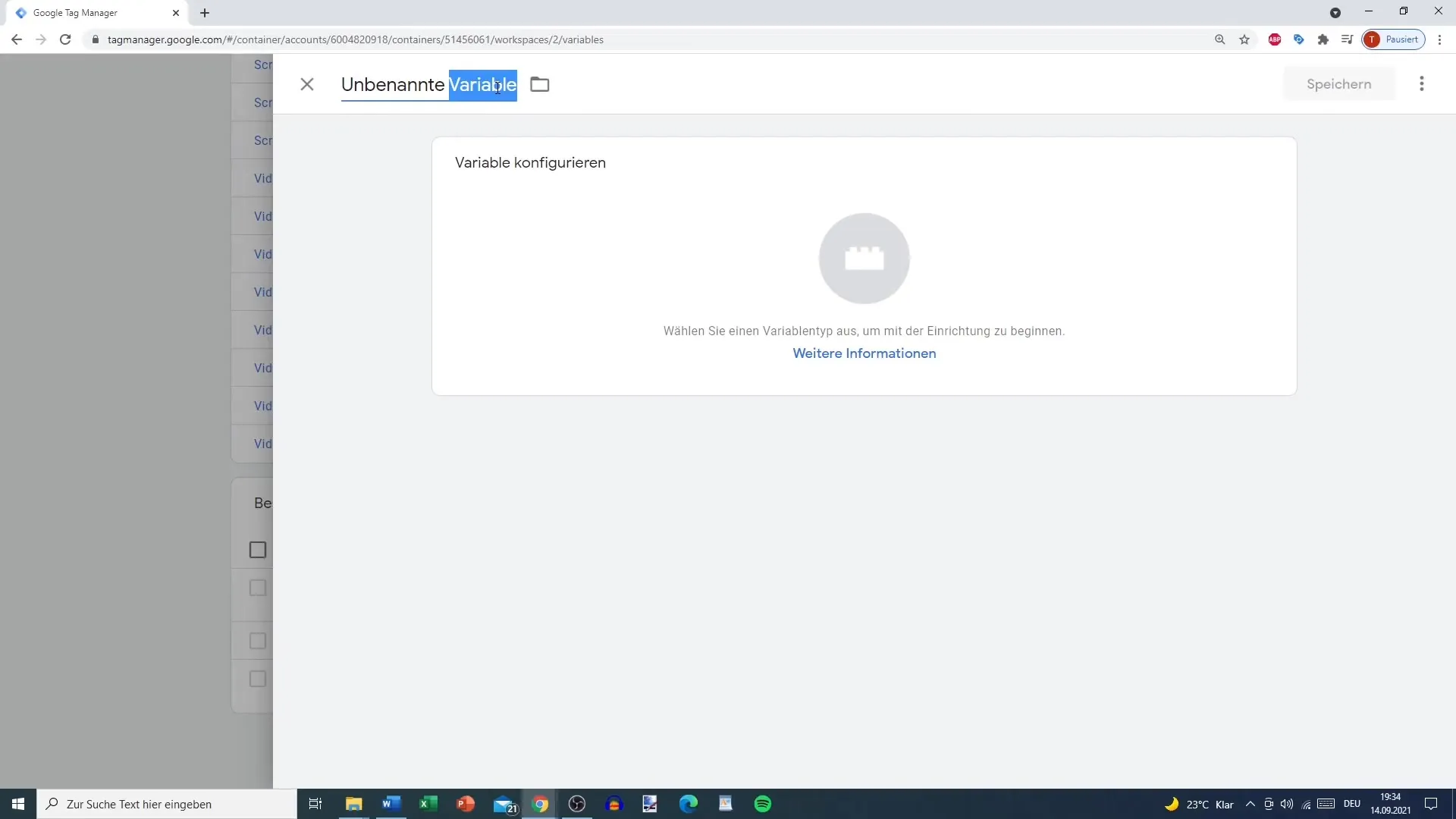
A következő lépésben készíts egy új változót. Az elnevezésnél válaszd a "Konstans változó" formátumot. Ebben a példában az "PDF Kattintás" nevet használjuk.
Ezt követően konfiguráld tovább a változót. Görögess le az eszközökig, ahol megtalálhatod a Konstans lehetőséget. Az értéket egy előre megadott karakterlánc határozza meg. Ebben az esetben beírhatod a "PDF Kattintás" értéket.
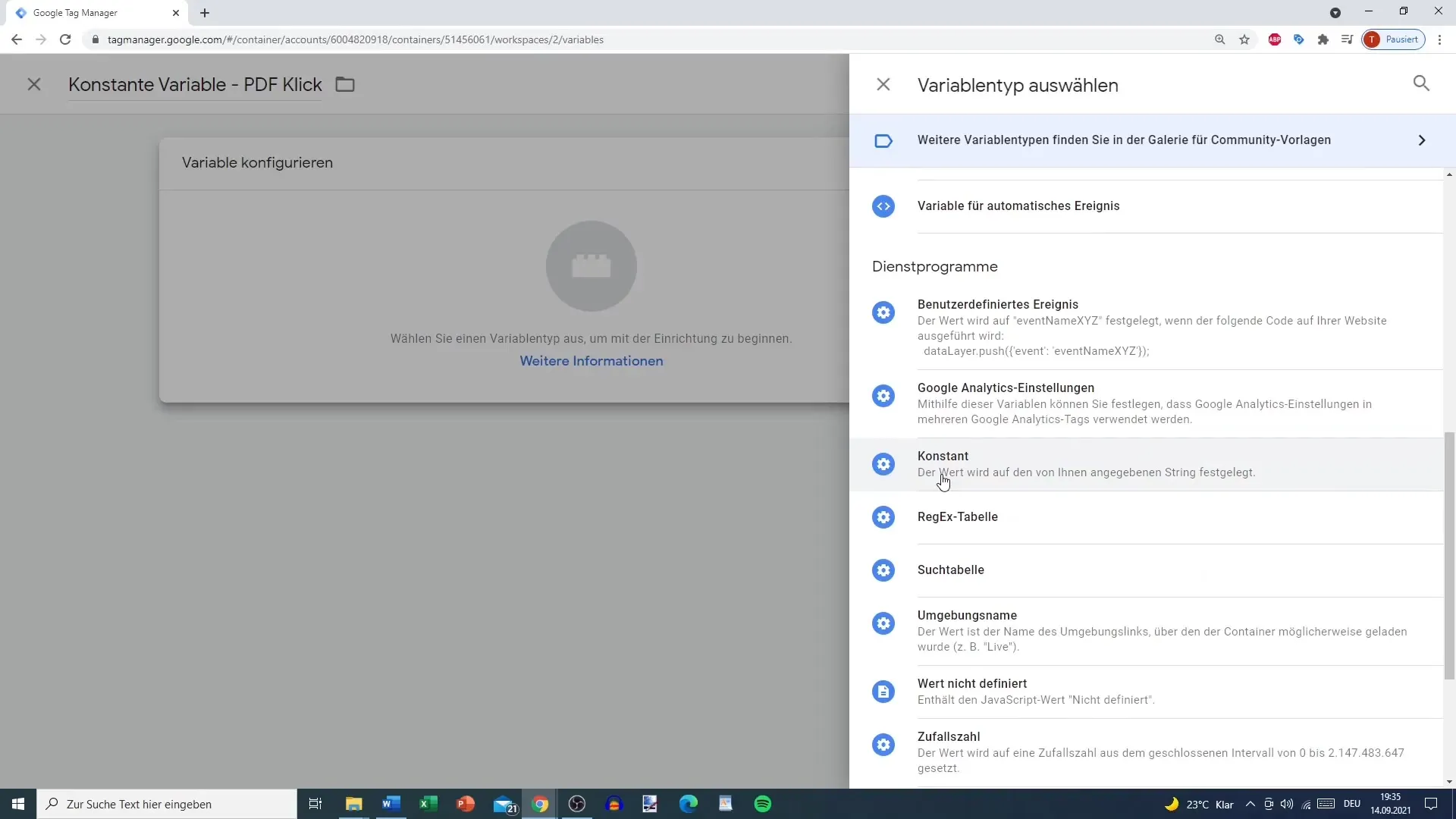
Ezzel a konstanssal az érték mindig ugyanaz marad, például ha kategorikusan mindent „PDF Kattintás“ alatt szeretnél tárolni. Ha nem használnád a konstanst, minden új kategóriánál újra kellene beírnod a címkét.
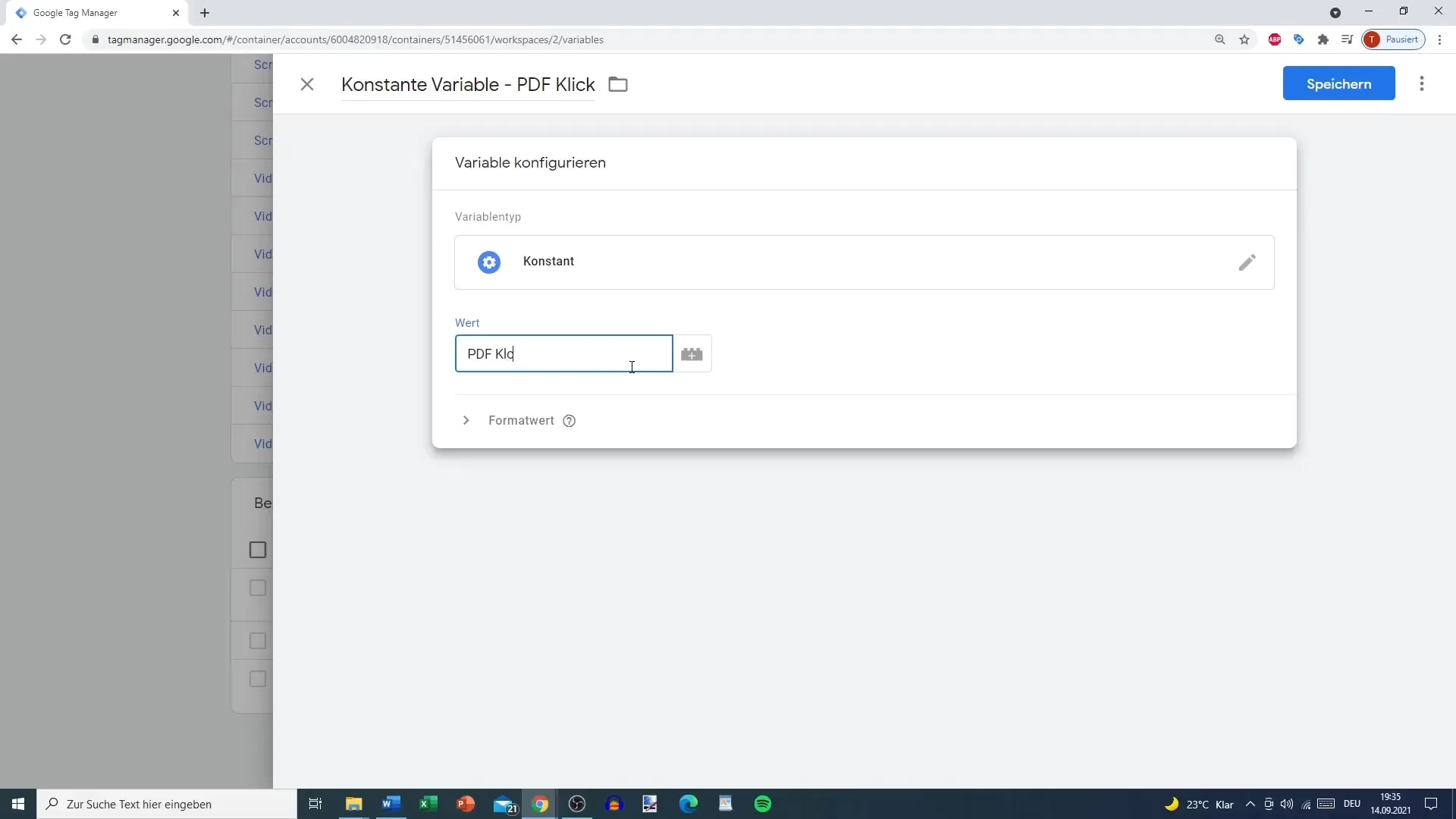
Az értékek követésében fontos a következetesség, így érdemes a konstanst használni. Ha gyakran szeretnéd használni a kategóriát, egyszerűen létrehozhatod, így sokkal több időt takaríthatsz meg a jövőben.
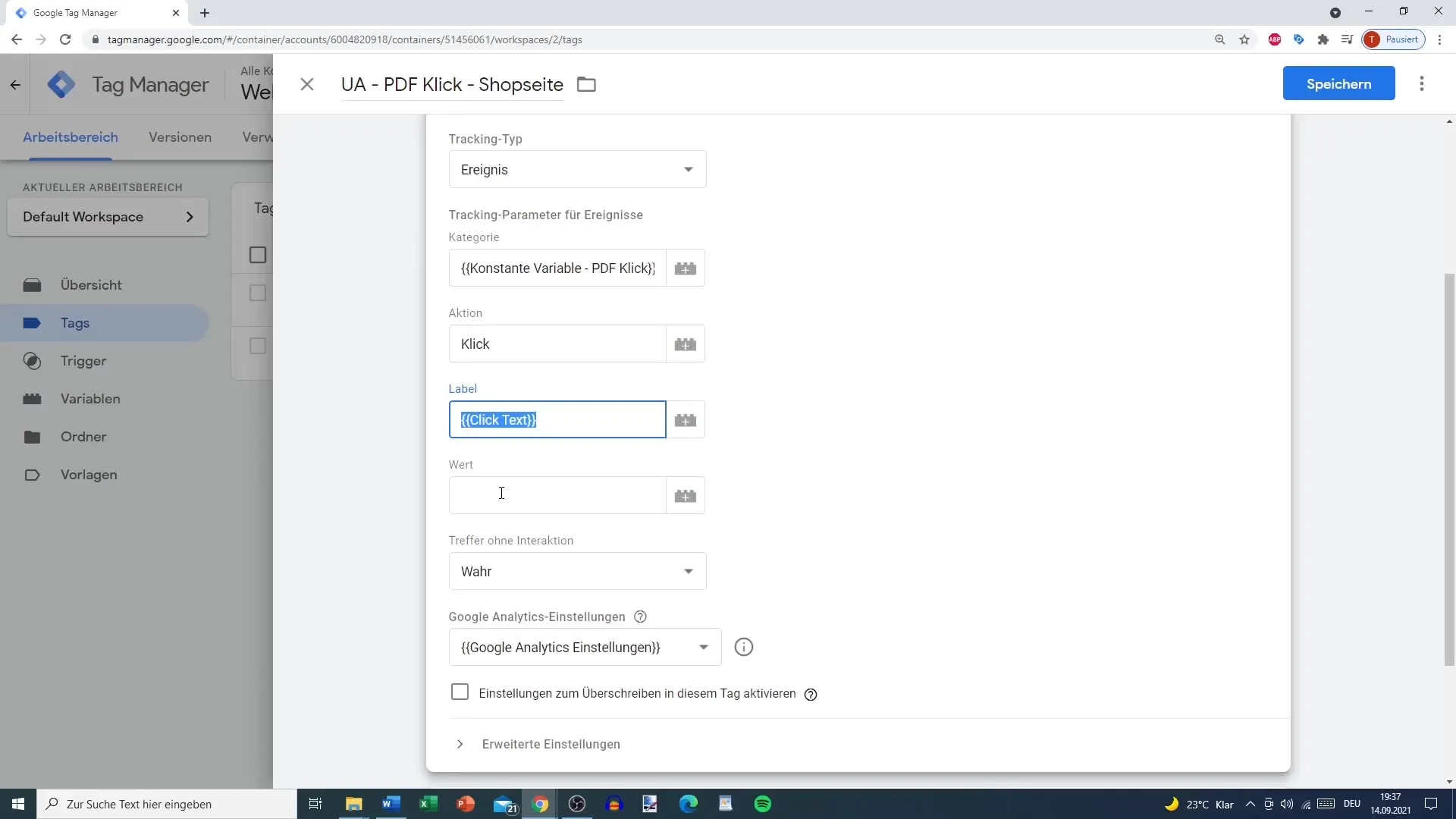
Ezután visszaléphetsz az címkéihez. Már készítettél egy sablont a Google Analytics követési címkéjéhez, hogy rögzíts egy eseményt. Ebben az esetben a "PDF Kattintás“ esemény rögzítését tervezzük. Később, amikor újra használnád ezt a kategóriát, frusztráló lehet, hogy más módon kellene leírnod, ami összezavarhatja a Te követési adataidat.
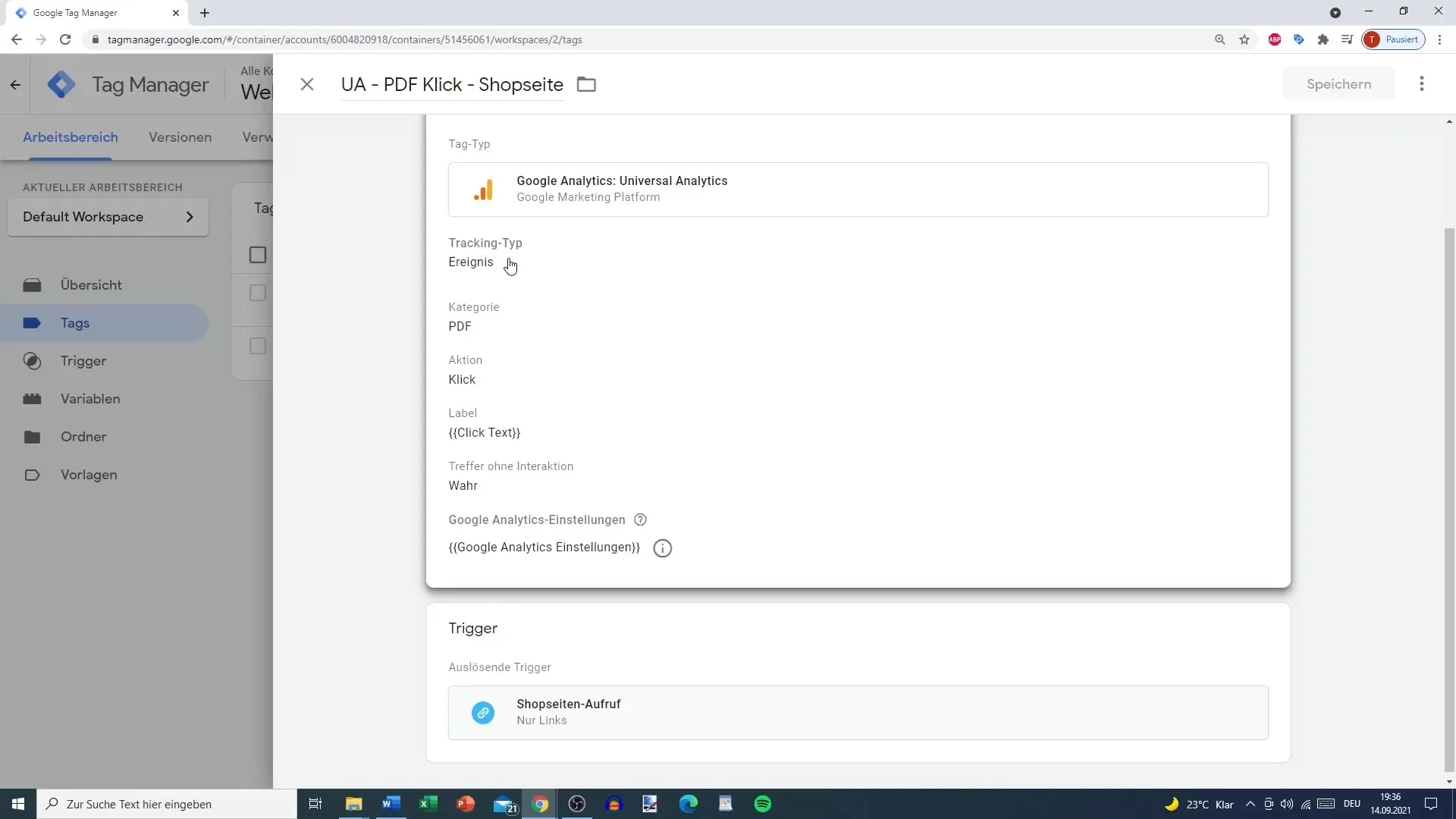
Ezért érdemes konstans értékeket használni, hogy elkerüld a félreértéseket. Ha már definiáltad a "PDF Kattintás“ kategóriát, csak kattints a megfelelő linkre, és a kategória automatikusan be lesz illesztve a címkédbe.
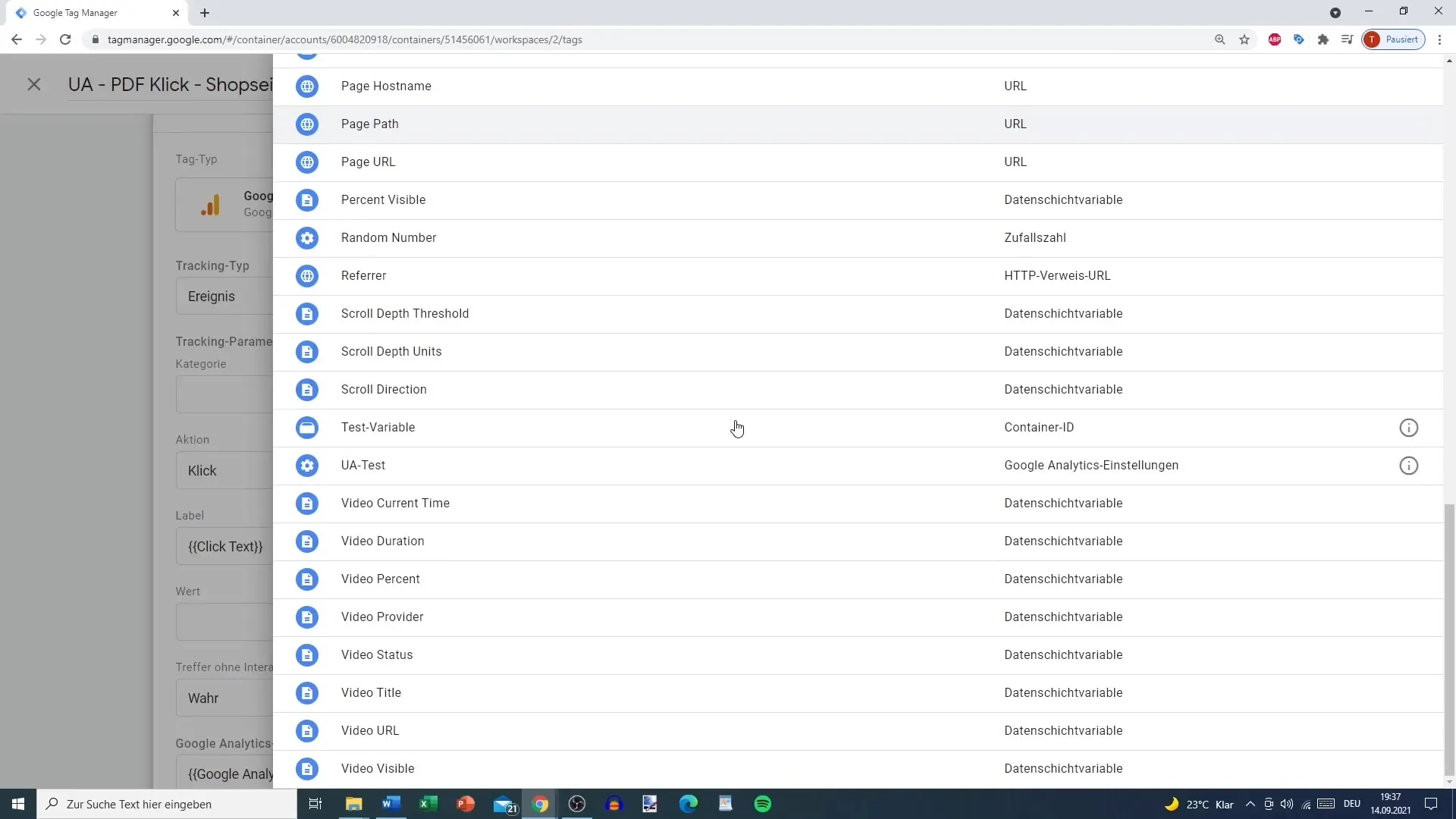
Ezáltal egyszerűen beillesztheted a kategóriát, a műveletet vagy a címkét, és biztosíthatod, hogy ezek az értékek mindig egyezzenek. A konstansok használata megakadályozza, hogy különböző írásmódok vagy bejegyzések hibás elemzéseket eredményezzenek.
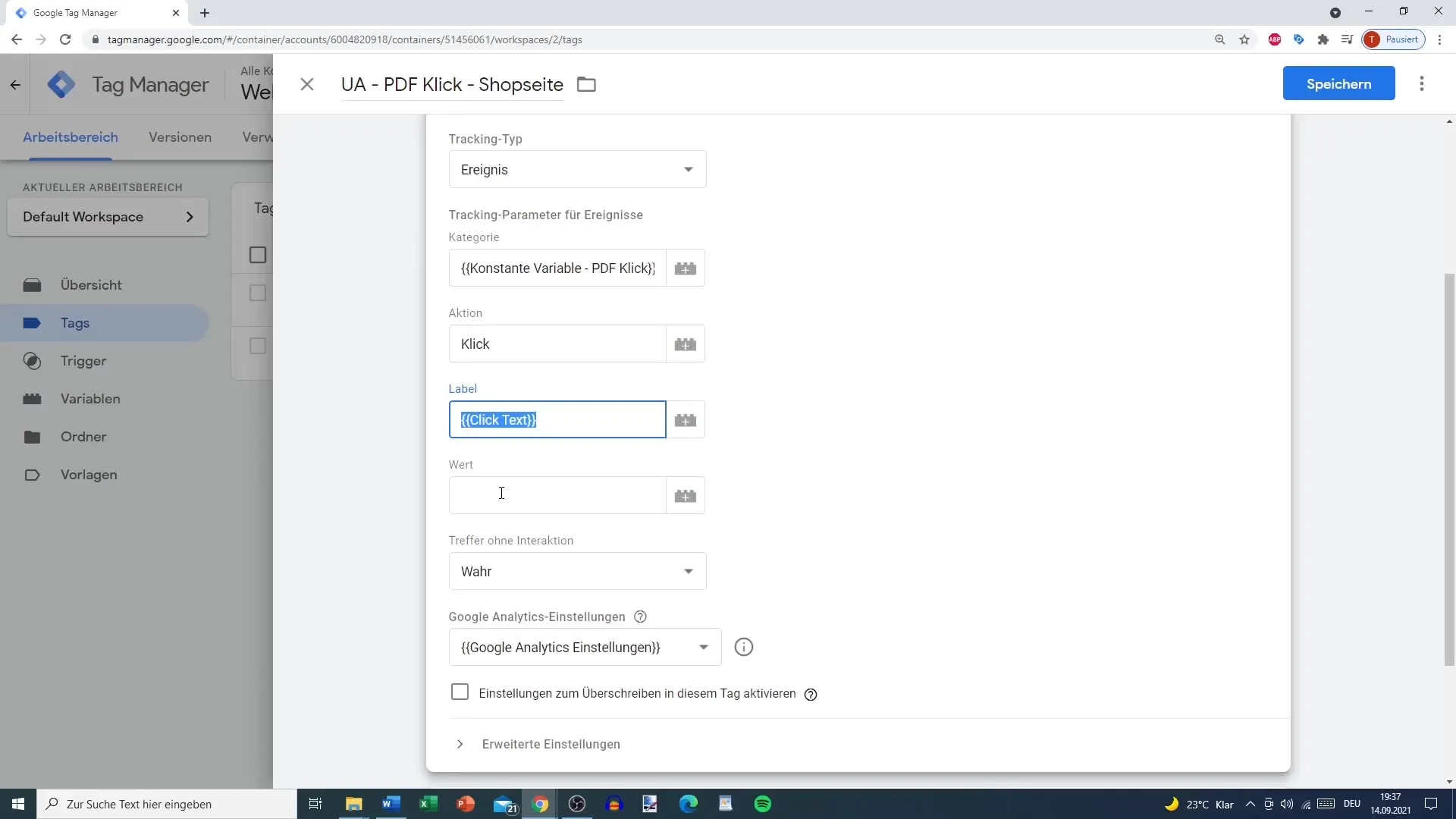
Csak mentsd el a beállításokat, és a következő alkalommal rögtön kiválaszthatod ezt a kategóriát. Ha minden világos, készen állsz arra, hogy elküldd a követési információkat.
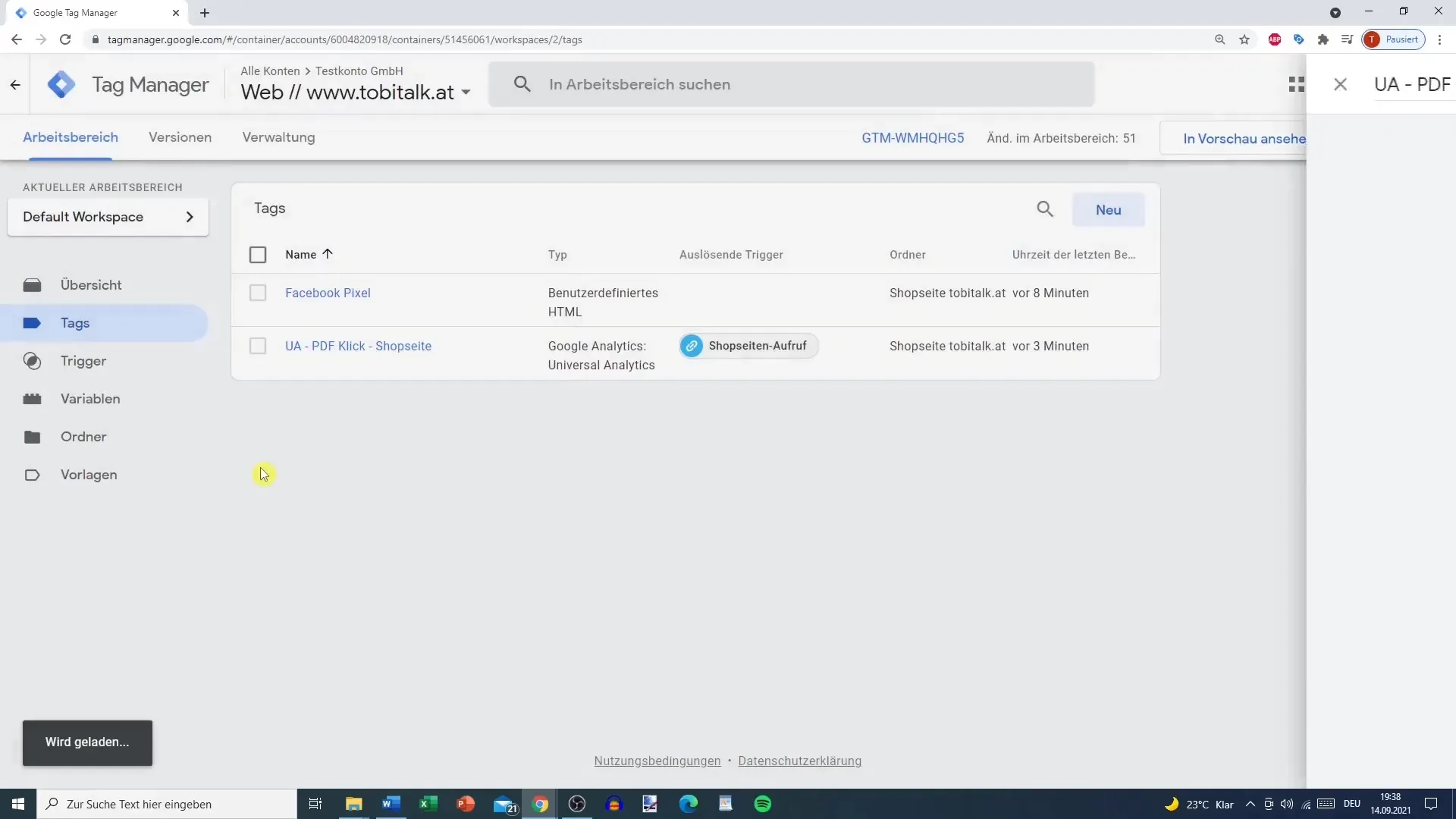
Összegzés
A Google Analytics konstans értékek létrehozásával egységesítheted és felgyorsíthatod a követési adataidat. A konstansok segítségével, ahelyett hogy mindig új értékeket kellene beírnod, egy központi forrást kapsz ismétlődő kategóriákhoz, ami hatékonyabbá teszi a követést. Különösen hasznos lehet, hogy biztosítsd az elemzéseid következetességét.
Gyakran ismételt kérdése
Hogyan hozok létre egy konstans változót a Google Tag Managerben?Navigálj a Google Tag Manager "Egyedi változók" részére, válaszd a „Új” lehetőséget, majd határozd meg a konstanst.
Mire szolgálnak a konstans változók?Segítenek abban, hogy az ismétlődő értékeket, mint például a kategóriákat vagy címkéket következetesen tartsd, és elkerüld a gépelési hibákat.
Lehet-e más értékekre is használni a konstanst?Igen, a konstanst használhatod kategóriákhoz, címkékhez vagy akciós értékekhez.
Hogyan menthetem el a létrehozott konstanst?Az érték meghatározása után kattints a „Mentés“ gombra, hogy a későbbi adatoknál is felhasználhasd.


